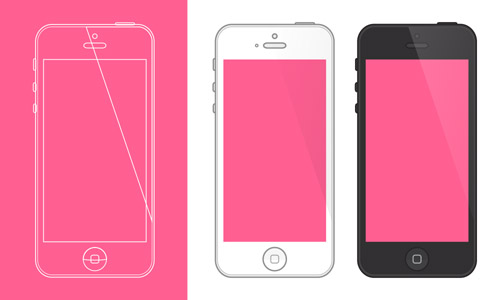新手进行响应式布局的9大知识点
Posted
tags:
篇首语:本文由小常识网(cha138.com)小编为大家整理,主要介绍了新手进行响应式布局的9大知识点相关的知识,希望对你有一定的参考价值。
不管是web和webAPP开发,目前响应式布局设计越来越重要啦!因为响应式布局是一个解决多类型屏幕问题的最优方案。
因此,今天25学堂来跟大家分享9个响应式布局设计的知识点或是概念。
第一点:响应式设计 vs 适应式设计
看似相同实则不然。这两种设计方式彼此相辅相成,所以说也没有对错之分。具体情况要依内容而定。2者解决的问题就是自适应的问题。确保可以在各个不同尺寸的终端显示效果一样。

第二点:内容流和信息纵向展示
随着移动屏幕尺寸越来越小,内容所占的垂直空间也越来越多,也就是说,内容会向下方延伸,这就叫做内容流。如果你习惯了使用像素和点进行设计,可能会觉得这个有点难掌握。不过没关系,习惯了就很好理解了。

第三点:相对单位和视区伸缩的布局
你的设计对象可能是台式桌面,也可能是移动端屏幕或者介于两者之间的任意屏幕类型。像素密度也会彼此不同,所以我们需要使用灵活可变,并且能够适应各种情况的单位。那么在这种情况下,百分比等相对单位就派上用场了。使用百分比时,我们说宽度50%就是表示宽度占屏幕大小(或者叫视区,也就是指所打开浏览器窗口的大小)的一半。

第四点:断点和CSS3 属性的合理使用
断点可以让页面布局在预设的点进行变形,也就是说,在台式桌面上显示3栏,在移动设备上仅显示1栏。大多数CSS属性都可以实现断点之间的变形。断点放置的位置通常取决于内容。比如,如果一句话要换行,你可能就需要加上断点。但断点使用时需要谨慎——如果搞不清内容之间的逻辑关系,很容易弄的一团乱。

第五点:最大和最小值 max与min
有时候内容占满整个屏幕宽度(例如在移动设备上)是好事,但如果相同的内容在电视屏幕上也撑得满满的,貌似就不太合理了。这就是为什么要有最大/最小值。例如,如果宽度为100%,最大宽度1000px,那么内容就会以不超过1000px的宽度填充屏幕。

第六点:嵌套对象
还记得相对位置吗?如果一大堆要素彼此都紧密联系,那么必将难以控制。因此,将要素放置到容器中就会让它们变得更加好理解,并且简洁明快。这种情况就需要用到像素之类的静态单位了。静态单位对于logo和按钮等不需要扩展的内容来说非常有用。

第七点:移动优先还是台式桌面优先
严格来说,项目从小屏幕入手过渡到大屏幕(移动优先),还是从大屏幕入手过渡到小屏幕(台式桌面优先)区别不大。但是,从移动端着手可以给你带来一些额外的限制,帮助你进行决策。通常情况下大家会从两方面同时着手,所以你还是要看哪种方式最适合你。

第八点:Web字体 vs 系统字体 也就是 选择合适的字体显示。
想让自己的网站拥有炫酷的Futura或Didot效果吗?那就是用web字体吧。尽管web字体看起来很炫酷,但你要记住,这些字体都需要用户下载,字越多,用户加载页面的时间也就越长。另一方面,系统字体加载速度则快得多(前提是用户本机就有),但太过普通。

第九点:位图 vs 矢量图的使用。如果在移动端尽量使用矢量图。
你的图标是否有很多细节,并且应用了很多华丽的效果?如果是,那就用位图。如果不是,考虑使用矢量图。如果是位图,使用jpg、png或gif。矢量图则最好使用SVG或图标字体。其各有利弊。但你要时刻牢记图标尺寸——未经过优化的图片不能传到网上。另一方面,矢量图通常比较小,不过部分比较老的浏览器可能不支持矢量图。还有,如果图标有很多曲线,那有可能会比位图还大,所以要明智取舍。

以上就是新手们在进行响应式布局需要注意的9项或者是需要掌握的9个知识点。
以上是关于新手进行响应式布局的9大知识点的主要内容,如果未能解决你的问题,请参考以下文章